こんにちは、ヨリユです。
本記事ではApexバッチについてサンプルコードを例に解説していきます。
また、Apexバッチのスケジュール方法についても解説していきます。
【この記事から学べること】
・Apexバッチ実装に必要なメソッドと特徴
・Apexバッチの実装例
・Apexバッチのスケジュール方法(UI、コード)
目次
Apexバッチとは?
SalesforceのApexバッチは、大量のレコードを一括処理する際に使用されます。
同期処理で数百〜数千万のレコードを更新しようとするとガバナ制限に抵触することがあります。
Apexバッチは非同期に実行され、トランザクションごとに新しいガバナ制限が適用されるため、ガバナ制限を回避して大量のレコードを処理することができます。
大量のレコードをアーカイブ、データクレンジングする場合には、Apexバッチが適しているといえるでしょう。
Apexバッチの実装
Apexバッチを実装するには、Salesforceが提供するインターフェースの一つであるDatabase.Batchableを実装します。
次の3つのメソッドを実装します。
- startメソッド
- executeメソッド
- finishメソッド
startメソッド
start メソッドは、Apexバッチで最初に呼び出されるメソッドです。
バッチ処理するレコードを取得し、executeメソッドに渡します。
executeメソッドに渡すオブジェクトは、Database.QueryLocator、またはIterableになります。通常はDatabase.QueryLocatorを使用しますが、外部連携や複雑なオブジェクト構造を扱いたいときにはIterableオブジェクトを使用します。
QueryLocatorを使用する場合、SOQLで最大5000万件のレコードを取得できます。
一方、Iterableを使用する場合は、SOQLで取得できるレコード総数のガバナ制限(最大 5万件)は引き続き適用されます。
executeメソッド
executeメソッドは、バッチ(データの処理単位)ごとに処理を実行するメソッドです。
処理するレコードは、startメソッドからバッチサイズに分割されて渡されます。
バッチサイズは省略可能で、デフォルトサイズは200です。
例えば、バッチサイズが200、startメソッドで2,000件のレコードを取得した場合、10個のトランザクションに分割され、executeメソッドが実行されます。ガバナ制限は、各トランザクション単位で適用されます。
finishメソッド
finishメソッドは、Apexバッチで最後に呼び出されるメソッドです。
すべてのバッチが処理された後、1回呼び出されます。
バッチ処理が終了したことを通知する確認メール送信など、後処理を行います。
Apexバッチのサンプルコード
以下、Apexバッチのサンプルコードです。
大まかな流れは、「データ取得(start)」→「データ処理(execute)」→「後処理(finish)」となります。
startメソッドは、条件に一致する取引先を取得しています。
executeメソッドは、startメソッドで取得した取引先の項目「説明」の値を更新しています。
finishメソッドは、サンプルコードのため、処理を実装していません。
public class MyBatch implements Database.Batchable <sobject> {
public Database.QueryLocator start(Database.BatchableContext bc){
System.debug('*** start ***');
String query = 'Select Id, Name, Description From Account Where Name Like \'Apexバッチテスト%\'';
return Database.getQueryLocator(query);
}
public void execute(Database.BatchableContext bc, List<Account> scope){
System.debug('*** execute ***');
List<Account> updList = new List<Account>();
for(Account acc : scope){
Account newAcc = new Account();
newAcc.Id = acc.Id;
newAcc.Description = 'Apexバッチによって更新。';
updList.add(newAcc);
}
if(updList.size() > 0){
update updList;
}
}
public void finish(Database.BatchableContext bc){
System.debug('*** finish ***');
}
}Apexバッチのスケジュール
Apexバッチは、スケジュールを設定し、定期的に実行できます。
スケジュール設定方法は以下の2つ。
- UIで設定
- コードで設定
Apexバッチスケジュールのサンプルコード
以下、Apexバッチスケジュールのサンプルコードです。
バッチサイズ200でApexバッチクラス「MyBatch」を呼び出すシンプルなものです。
public with sharing class MyBatchSchedule implements Schedulable {
private final Integer BATCH_SIZE = 200;
public void execute(SchedulableContext bc) {
MyBatch b = new MyBatch();
Database.executeBatch(b, BATCH_SIZE);
}
}UIで設定
以下、ApexバッチのスケジュールをUIで設定していきます。
- 「設定 > ホーム > Apex クラス」 で「Apexをスケジュール」をクリック。
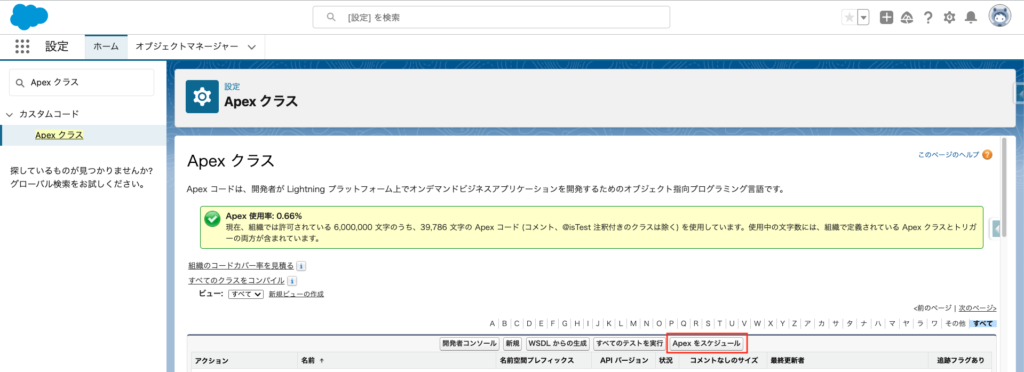
- 項目を入力し、「保存」をクリック。
【入力項目】
①ジョブ名:ジョブ名を入力。処理の要約など。
②Apexクラス:Schedulableインターフェイスが実装されたApexクラスを指定可能
③Apexの実行をスケジュール:頻度、開始日、終了日、希望開始時刻(※)を入力。
(※)希望開始時刻は分単位で指定できない。1時間ごとのみ指定可能。
例えば9:30など、分単位で指定したい場合は、コードで設定する必要がある。
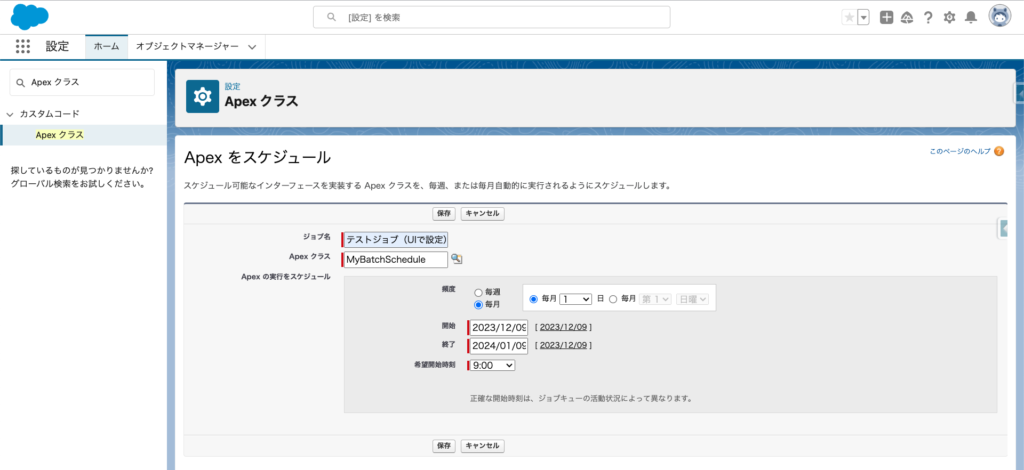
- 「設定 > ホーム > スケジュール済みジョブ」 でスケジュールしたジョブを確認。
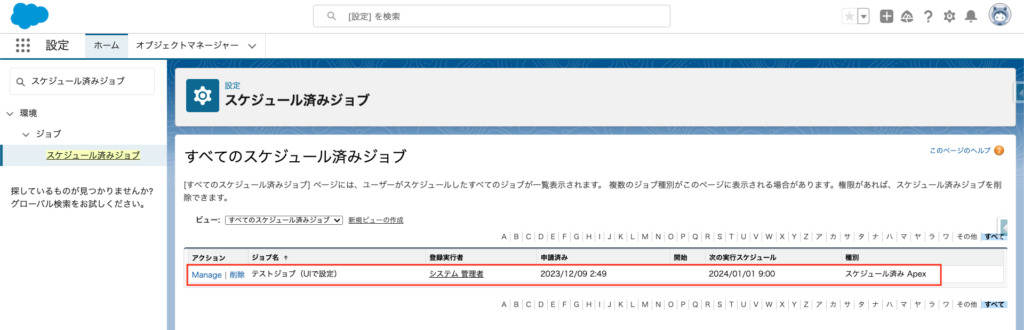
コードで設定
以下、Apexバッチのスケジュールをコードで設定していきます。
- 「設定」から「開発者コンソール」をクリック。
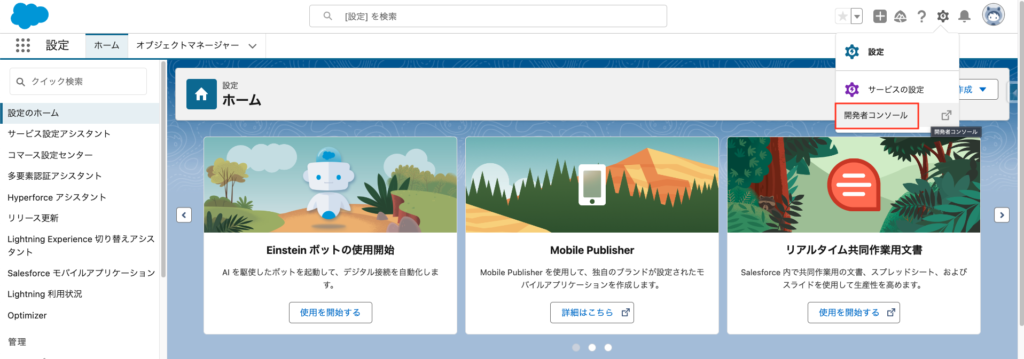
- 開発者コンソール画面で「Debug > Open Execute Anonymous Window」をクリックし、「Enter Apex Code」画面を表示。(ショートカット:CTRL + E)
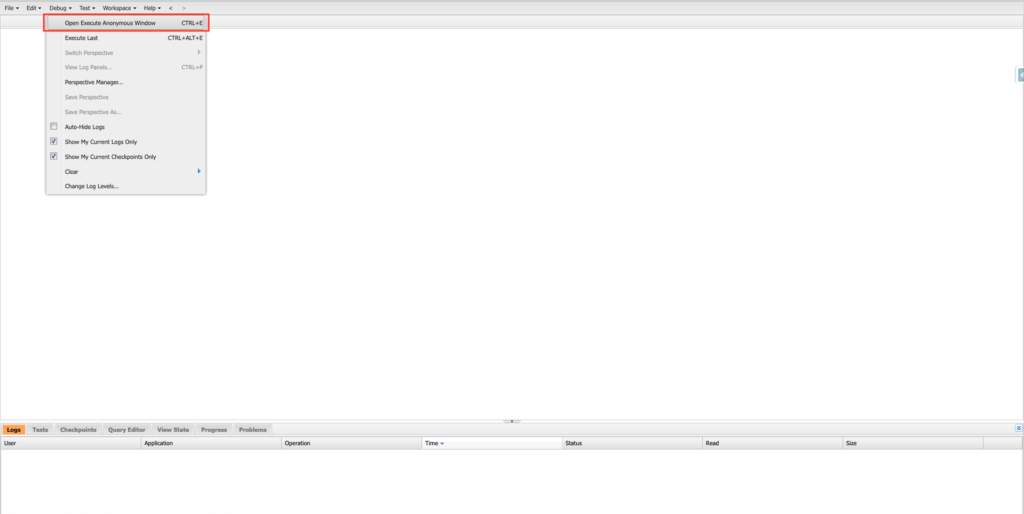
- 以下のコードを入力し、「execute」をクリック。
System.schedule('テストジョブ(コードで設定)', '0 30 9 * * ?', new MyBatchSchedule());第一引数:ジョブ名。
第二引数:スケジュール日時。左から「秒、分、時、日、月、曜日、年」 ※年のみ省略化
第三引数:Apexスケジュールクラス。
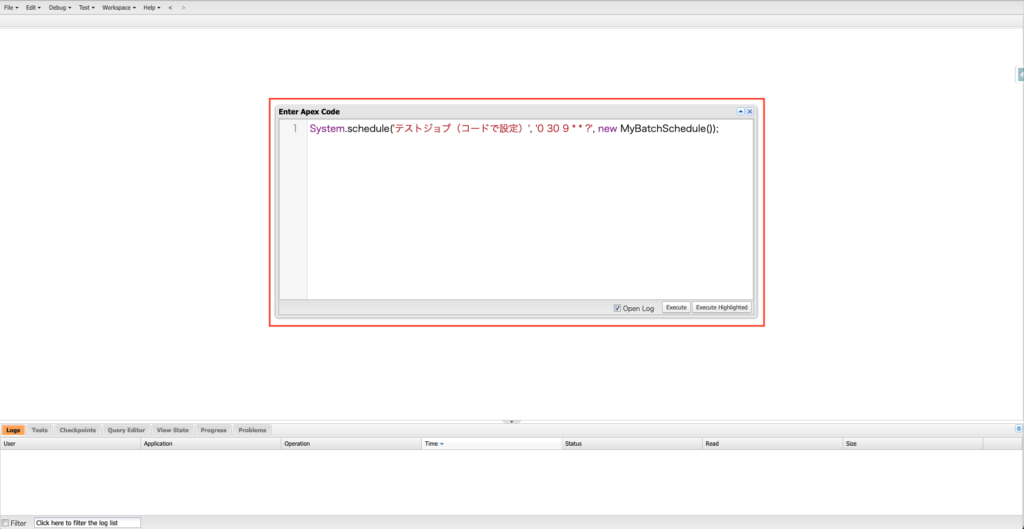
- 「設定 > ホーム > スケジュール済みジョブ」 でスケジュールしたジョブを確認。
※コードでスケジュールした場合、アクション「Manage」は表示されません。
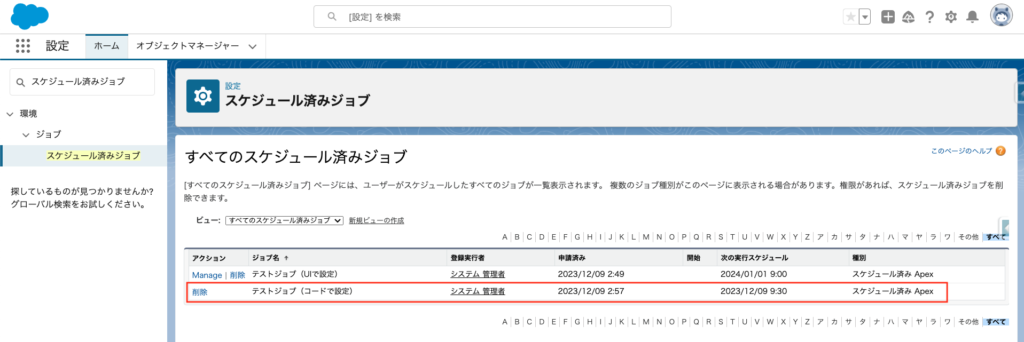
おわりに
いかがでしたでしょうか。
Apexバッチは大量レコードを処理したり、非同期に処理を実行できるので、よく使われると思います。
ぜひ実際に手を動かしながら、使い方を身につけていきましょう!
最後までご覧いただきありがとうございました!


